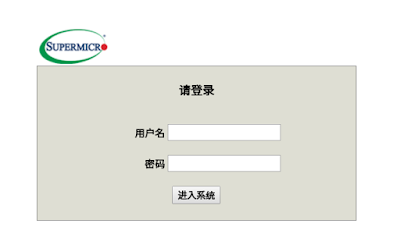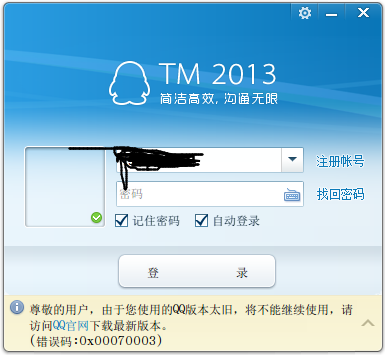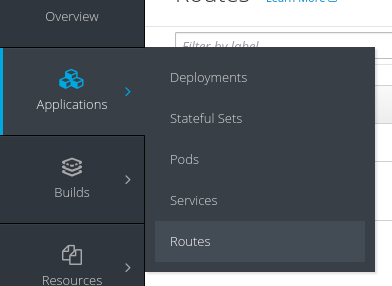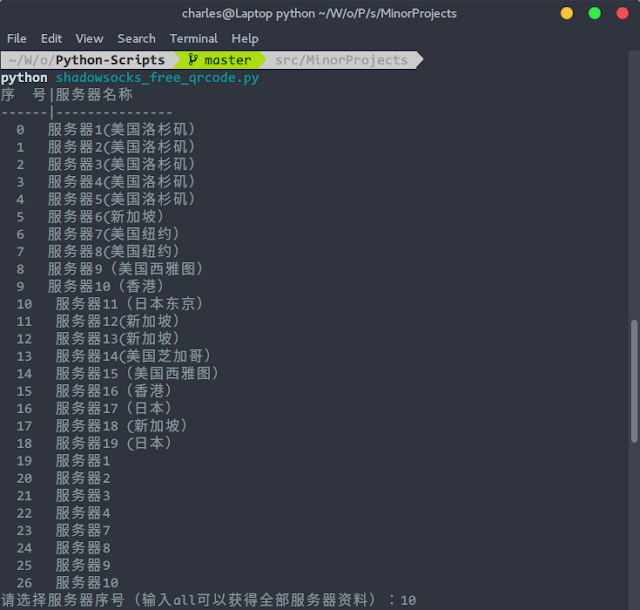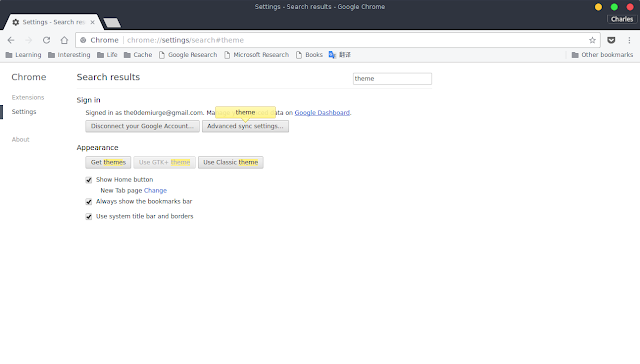使用Python发邮件(顺便写了一个小工具以方便实验室服务器运维)
前言: 命令行方式发邮件是非常重要的一个功能,搞过服务器运维的同学们肯定深有感触。如果一台服务器的 ip 设置为自动分配,服务器每次重启都会改变 ip ,经常去机房查ip是一件非常抓狂的事情。我今天参考了一些资料学习了一下 sendmail ,写了个小脚本,支持发送图片/附件/html等,可以用来发送日志等。 源代码在这里: https://github.com/the0demiurge/Notes/blob/master/Languages/Python/sendmail/sendmail.py 我基于这个函数做了一个自动获取IP(ifconfig)和服务器日志(dmesg)的小脚本,在这里: https://github.com/the0demiurge/Notes/blob/master/Linux/Server_Maintenance/sendmail.py 大致的用法: 只需要构造三个字典变量: sender: 记录发送者的信息,包括smtp服务器地址(比如qq,163什么的一般都会提供,不过需要在设置里面开启smtp才行) receivers: 记录收邮件的人的信息,可以指定多个邮件接收者 mail: 定义邮件的内容,包括附件等信息。 配置示例: sender = { ' address ' : ' sender@domain.tld ' , ' nickname ' : ' My Name ' , ' password ' : ' password ' , ' smtp_server ' : ' smtp.domain.tld ' , ' smtp_port ' : 465 , } receivers = [( ' Your Name ' , ' receiver@domain.tld ' )] mail = { ' content ' : ' Email Content ' , ' content_html ' : '